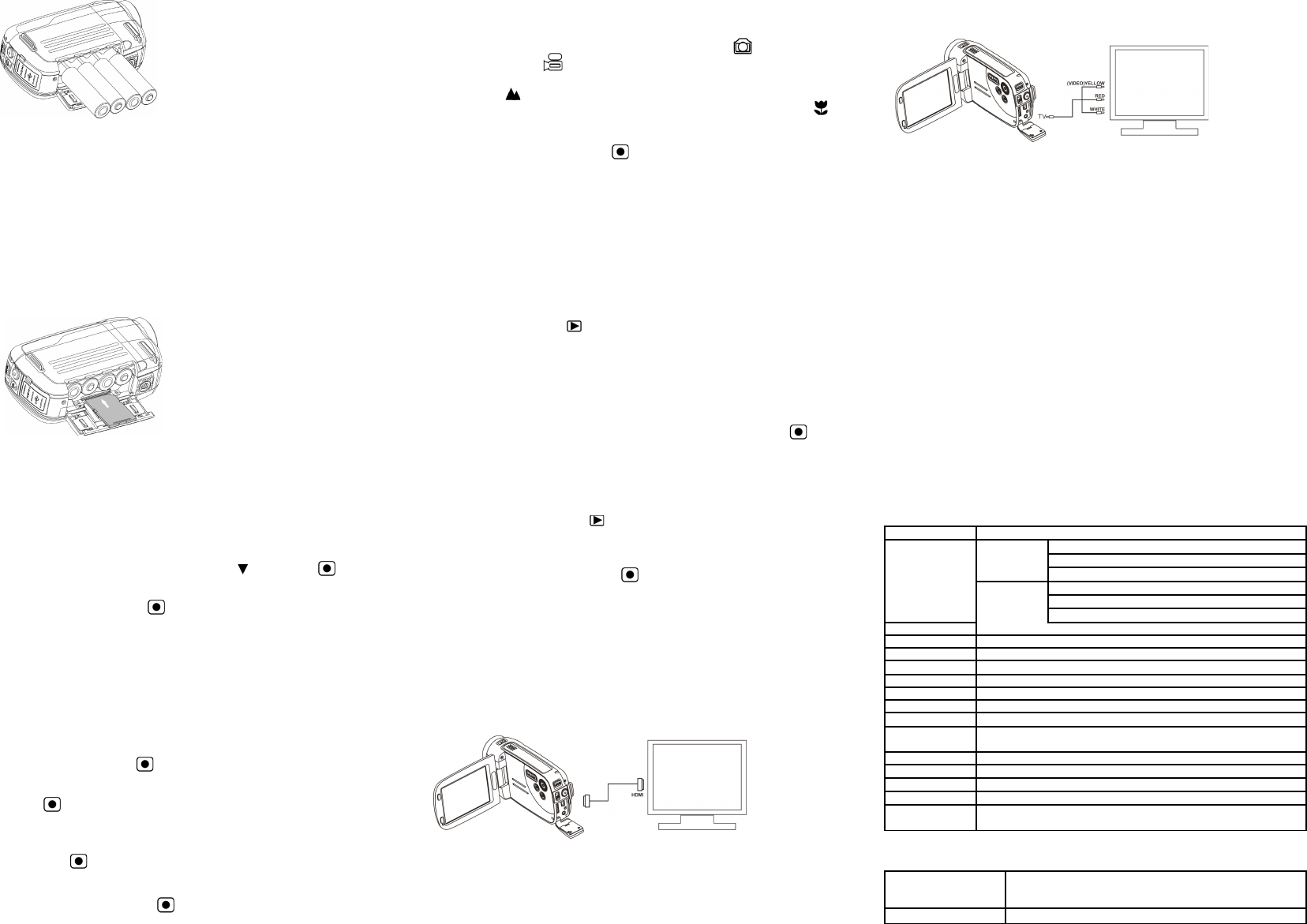5.2 Insertion d’une carte mémoire (non incluse)
V
PHOTOS.
Insertion de la carte mémoire SD :
1.
2. Insérez la carte SD dans la fente à carte SD, appuyez doucement jusqu’à ce que la carte
s’enclenche. Vérifiez que la carte SD n’est pas en position de VERROUILLAGE (LOCK)
(voir la petite tirette située sur le côté de la carte).
Remarque : Ne faites pas rentrer la carte de force dans la fente ; cela risque d’endommager
l’appareil photo et la carte mémoire SD.
Remarque : La carte mémoire SD doit être formatée avant la prise de vue.
V
5.3 Formatage de la carte mémoire SD
Si votre carte SD est neuve ou a été utilisée sur d’autres appareils photo ou dispositifs, il est
nécessaire de FORMA
auparavant, sauvegardez d’abord toutes les images & vidéos nécessaires.
1. En mode de configuration photo/vidéo, appuyez sur le bouton GAUCHE ou DROITE pour
accéder au mode de configuration de base.
2. Sélectionnez l’icône FORMA pressant le bouton BAS et appuyez sur , le
bouton Déclencheur / OK, pour confirmer
GAUCHE.
3. Appuyez sur le bouton Déclencheur / OK pour confirmer le formatage de la carte SD.
Remarque : Pendant le formatage de la carte SD, T
présentes) seront effacées ; vérifiez que vous avez sauvegardé vos précieux
enregistrements avant de formater la mémoire.
Pour rappel, tous vos enregistrements seront effacés au cours du formatage !
5.4 Réglage de la résolution
Mode Enregistrement VIDÉO
1. Appuyez sur le bouton MENU en mode vidéo pour accéder aux options.
2. Sélectionnez la RÉSOLUTION en appuyant sur les boutons HAUT ▲ ou BAS ▼ , puis
appuyez sur le bouton Déclencheur / OK pour confirmer la sélection de résolution.
3. Sélectionnez la résolution de votre choix à l’aide des boutons HAUT ▲ ou BAS ▼ ;
720P30 (1280 x 720), WVGA
Déclencheur / OK pour confirmer le réglage.
Mode Prise de PHOTO
1. options
2. Sélectionnez l’icône T BAS ▼ , appuyez sur le bouton
Déclencheur / OK pour confirmer
3. Sélectionnez la résolution de votre choix à l’aide des boutons HAUT ▲ ou BAS ▼ ;
3.0M (2048 x 1536), 5.0M (2592 x 1944), 8.0M (3200 x 2400)
puis appuyez sur le bouton Déclencheur / OK pour confirmer le réglage.
5.5 Réalisation de vidéos ou de photos
1. Ouvrez l’écran / mettez l’appareil photo sous tension.
2.
VIDÉO .
3. En fonction de la distance du sujet à photographier
Normal pour régler le foyer
Utilisez NORMAL
ou de personnes (1,6 pieds / 0,5 m à l’infini), ou réglez l’objectif sur Macro (symbole fleur) si
vous souhaitez réaliser une photo en gros plan ( 4 à 7 pouces / 1
4. Utilisez l’écran LCD en tant que viseur pour composer une scène.
5.
bouton pour démarrer / arrêter l’enregistrement VIDÉO.
Remarque : 1. Maintenez l’appareil photo et le sujet stable au cours des enregistrements pour
éviter d’avoir des images floues.
2. La taille max. d’un fichier vidéo est de 4 Go. L
automatiquement.
5.6 Zoom
L
Enfoncez le bouton HAUT ▲ , BAS ▼ pour sélectionner la scène / vue de votre choix.
Notez la barre Zoom (en haut de l’écran LCD pour contrôler le rapport du zoom).
5.7 Lecture de PHOTOS et de clips VIDÉO
1. Pressez le bouton LECTURE une fois pour entrer en mode Lecture PHOTOS,
réappuyez dessus pour entrer en mode Lecture VIDÉO (notez les icônes Lecture appareil
photo / vidéo situées en haut de l’écran LCD).
2. Utilisez les boutons HAUT / BAS / GAUCHE / DROITE pour sélectionner la PHOTO ou
VIDÉO de votre choix.
3. Pressez OK pour lire la VIDÉO sélectionnée ou pour visualiser une PHOTO en plein écran.
4. Lors du visionnement d’une photo, vous pouvez enfoncer les boutons ▲ ou ▼ pour
effectuer un zoom avant ou arrière.
5. Lors du visionnement de clips vidéo, appuyez sur le bouton Déclencheur / OK pour
lancer la lecture vidéo et réappuyez pour arrêter
6. Lors de la lecture vidéo, appuyez sur le bouton DROITE / GAUCHE pour effectuer une
avance ou un retour rapide sur la VIDÉO.
,
5.8 Suppression de photos et de clips vidéo
1. Appuyez sur le bouton LECTURE une fois pour entrer en mode Lecture PHOTO, ou
réappuyez pour entrer en mode de lecture de clip VIDÉO.
Sélectionnez la photo ou vidéo à supprimer
2.
3. ▲ ou ▼ pour sélectionner Supprimer un ou Suppprimer tout, puis
appuyez sur le bouton Déclencheur / OK pour confirmer
4. Si vous sélectionnez Protection fichier
supprimés.
5.
6. Connexion de l’appareil photo HD DV
6.1 Connecter à la TV
Lorsque ne TV Définition vous êtes pr le
câble HDMI fourni et d’effectuer la connexion ci-dessous :
Réglez votre TVHD sur l’ENTRÉE HDMI correspondante (revoir le mode d’emploi TV si
nécessaire) et utilisez les boutons de l’appareil photo de la même façon que vous utilisez
l’appareil photo en mode LECTURE.
Profitez-en et visionnez les photos et la VIDÉO HD sur un grand écran TVHD !
V
téléviseur standard ordinaire. Effectuez la connexion comme ci-dessous :
6.2 Connexion à un ordinateur personnel
V
VIDÉOS sur un moniteur d’ordinateur
bénéficier d’une gamme étendue de fonctions. V
envoyer à des amis via Internet, voire diffuser vos propres VIDÉOS sur Y
de personnes pouront les visionner!
Télécharger vers Y
V
Ceci vous emmènera directement sur le site Web de Y
vidéos.
Installation de DirectX et de
1. V
d’invite de l’écran pour installer DirectX et MediaImpression sur votre ordinateur
2. Utilisez le câble USB pour connecter le caméscope HD à l’ordinateur
3. Ouvrez Mon Ordinateur> Disque
4. Cliquez pour ouvrir et procéder à une lecture vidéo Haute définition.
V
programmes appropriés pour optimiser la lecture vidéo.
Les données vidéo HD sont très complexes; utilisez Win XP
téléchargement gratuit de pilote), Mac9.x et les ordinateurs les plus récents – il se peut que les
ordinateurs plus vieux et plus lents ne puissent pas lire vos clips vidéo HD.
7. Spécification
Capteur Image C
Résolution d’image
VIDÉO
HD 1280 x 720 pixels, jusqu’à 30 ips
WVGA
QVGA
PHOTOS
8.0 mégapixels (3200 x 2400)
5.0 mégapixels (2592 x 1944)
3.0 mégapixels (2048 x 1536)
0,6 m (2 pieds) à l’infini
1
Zoom numérique Échelle de 3x
Écran LCD 3.0” couleur L
Auto / Ensoleillé / Nuageux / Fluorescent / Incandescent
Mémoire intégrée Pour la fonction appareil photo uniquement
Carte de mémoire
externe
Carte SD jusqu’à une carte mémoire de 32 Go ( la carte est
nécessaire pour conserver les vidéos & photos)
Interface PC Port USB 2.0
Alimentation 4 piles alcalines
Sortie TV
VIDÉO Haute Définition : HDMI
Sortie TV standard (NTSC ou P
8. Système minimal requis pour le PC
Système d’exploitation
Windows XP(SP2), Vista Win7 (pour un téléchargement gratuit
de pilote) ou version supérieure, Mac 10.4.9 ou version
supérieure
UC Pentium III/ 1 GHz (minimum)